Žaliojo ekrano vaizdo įrašas - ką daryti
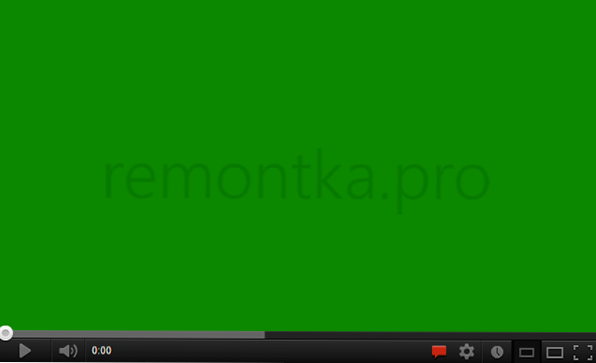
- 3199
- 182
- Mrs. Marcos Rippin
Jei žiūrint internetinį vaizdo įrašą matote žalią ekraną, vietoj to, kas jis turėtų būti, paprasta instrukcija, ką daryti ir kaip išspręsti problemą. Atsižvelgiant į pačią situaciją, greičiausiai esate susidūrę žaisdami internetinį vaizdo įrašą per „Flash Player“ (pavyzdžiui, tai naudojama kontaktu, galite naudoti „YouTube“, atsižvelgiant į nustatymus).
Iš viso du būdai, kaip ištaisyti situaciją: Pirmasis tinka vartotojams „Google Chrome“, „Opera“, „Mozilla Firefox“, o antrasis - tiems, kurie mato žaliąjį ekraną „Internet Explorer“, o ne vaizdo įraše.
Žiūrėdami internetinį vaizdo įrašą ištaisykite žalią ekraną
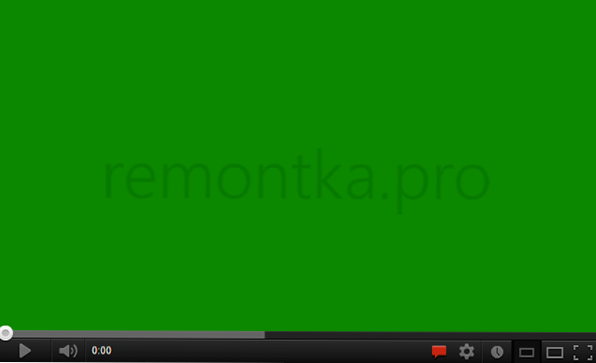
Taigi, pirmas būdas išspręsti beveik visoms naršyklėms tinkamą problemą yra tai, kad reikia išjungti „Flash Player“ aparatūros pagreitį.
Kaip tai padaryti:
- Spustelėkite dešinę -spustelėkite vaizdo įraše, užuot rodantis žalią ekraną.
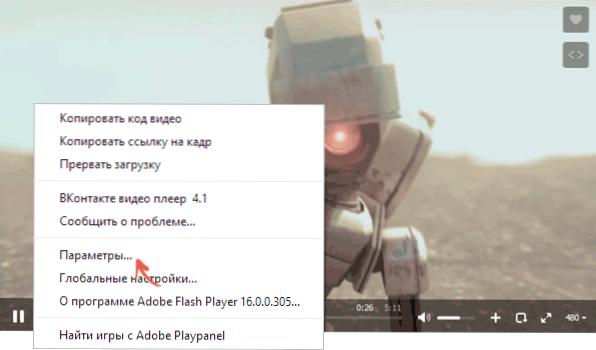
- Pasirinkite meniu „Parameters“ (nustatymai)
- Pašalinkite ženklą iš „Įgalinkite aparatūros pagreičio) elementą

Atlikę pakeitimus ir uždarydami „Nustatymų“ langą, iš naujo paleiskite puslapį naršyklėje. Jei tai nepadėjo pašalinti problemos, gali būti būdų, kaip dirbti iš čia: kaip išjungti aparatūros pagreitį „Google Chrome“ ir „Yandex“ naršyklėje.
Pastaba: net jei nenaudojate „Internet Explorer“, tačiau po šių veiksmų išlieka žalias ekranas, tada vykdykite instrukcijas kitame skyriuje.
Be to, yra skundų, kad niekas nepadeda išspręsti vartotojų, kurie įdiegė „AMD Quick Stream“ (ir jūs turite ją ištrinti). Kai kurios apžvalgos taip pat rodo, kad problema gali pasireikšti patobulintomis „Hyper-V“ virtualiomis mašinomis.
Ką daryti „Internet Explorer“
Jei aprašyta problema žiūrint vaizdo įrašą atsiranda „Internet Explorer“, tada galite pašalinti žaliąjį ekraną naudodami šiuos veiksmus:
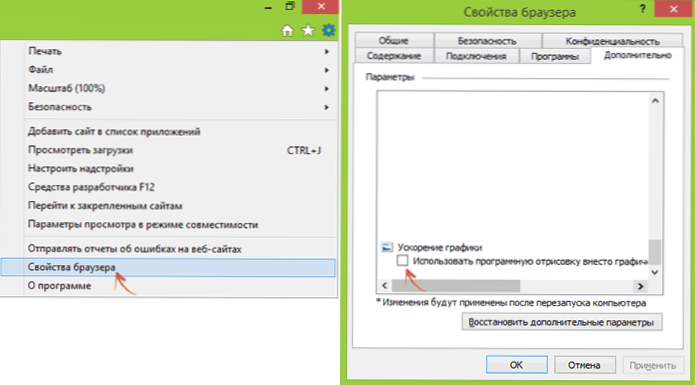
- Eikite į nustatymus (naršyklės ypatybės)
- Atidarykite elementą „papildomai“ ir sąrašo pabaigoje, esant grafikos pagreitėjimui, įjunkite programinės įrangos brėžinį (T.e. Nustatykite ženklą).
Be to, visais atvejais galite patarti atnaujinti savo kompiuterio vaizdo plokštės tvarkykles iš oficialios „NVIDIA“ ar „AMD“ svetainės - tai gali ištaisyti problemą, nereikia išjungti vaizdo įrašo grafinio pagreičio.
Ir paskutinis variantas, kuris kai kuriais atvejais suaktyvinamas.
- « Kaip pašalinti pranešimų atnaujinimą į „Windows 10“ techninę peržiūrą
- Kaip įjungti „Windows 8“ ir „Windows 7“ ekrano klaviatūrą »

